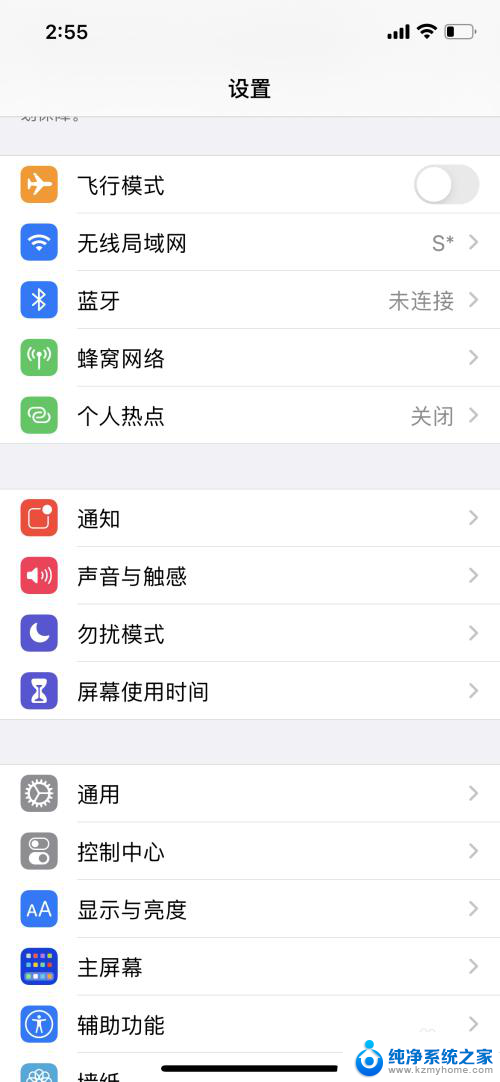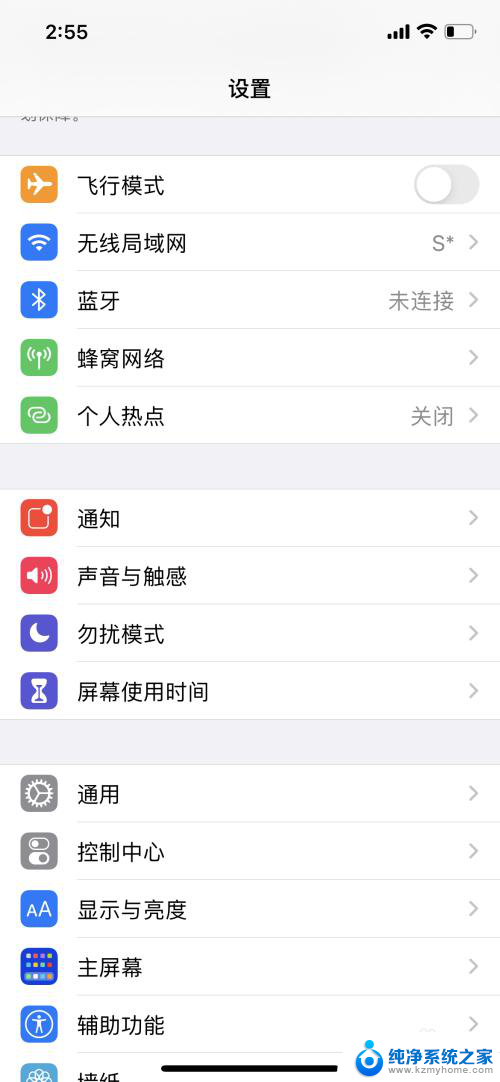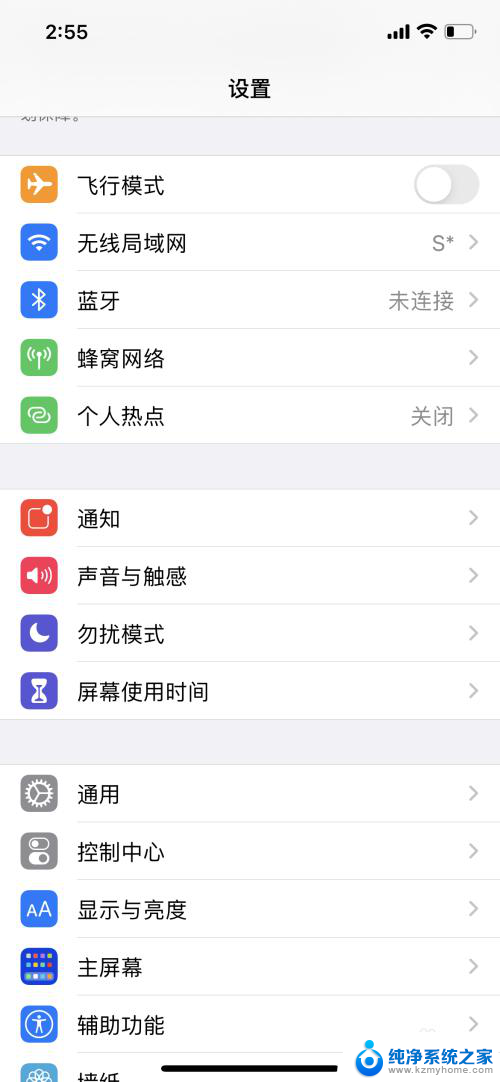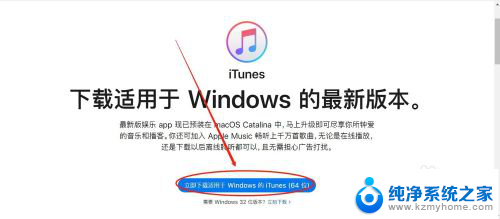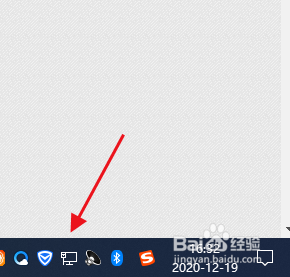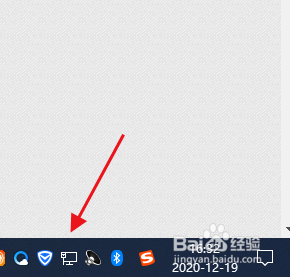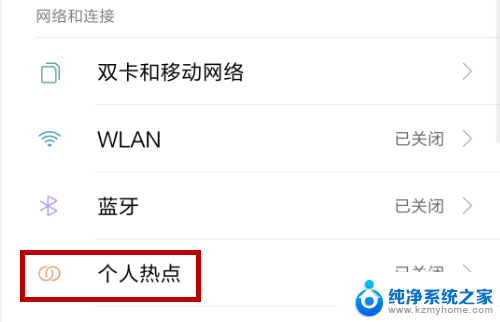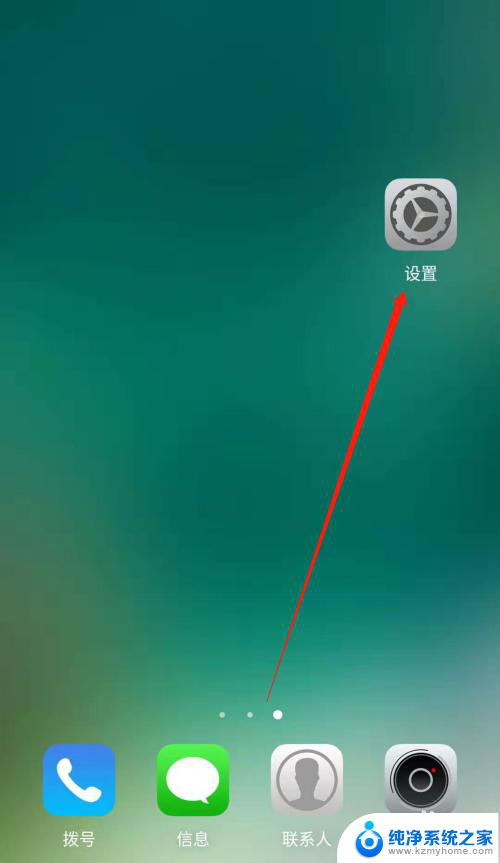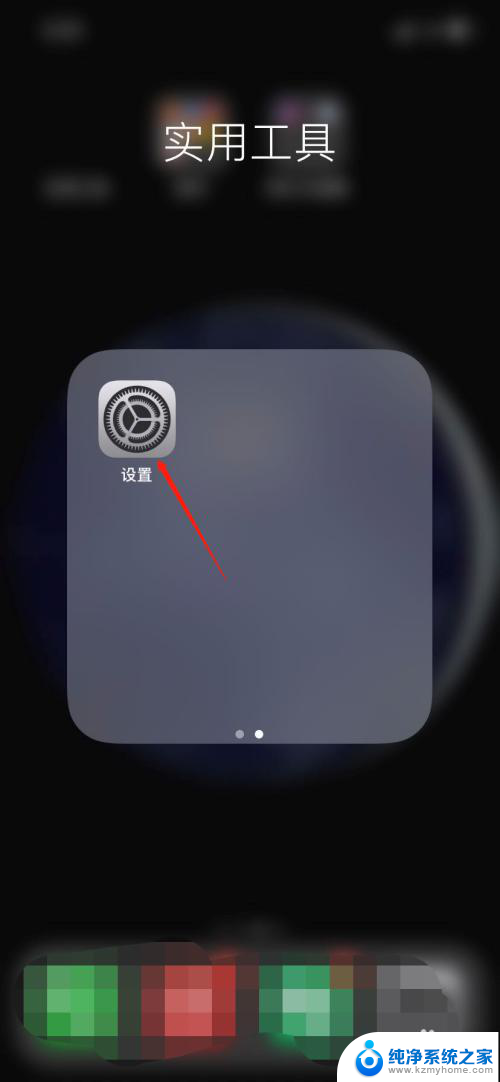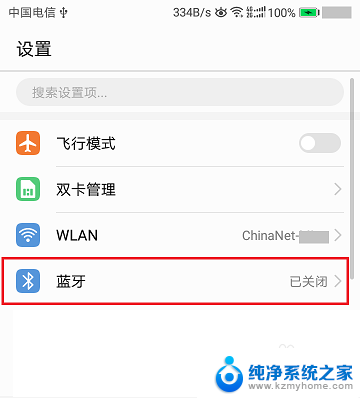苹果手机怎么和电脑连接热点 热点电脑如何与苹果手机连接
现代科技的快速发展使得手机和电脑成为我们生活中不可或缺的工具,当我们需要在电脑上使用互联网时,我们可以通过连接手机的热点来实现。苹果手机作为一款颇受欢迎的手机品牌,其连接热点与电脑的方式也相对简单。通过简单的设置,我们可以轻松地将苹果手机的热点与电脑连接起来,实现无线上网的便利。而电脑与苹果手机连接热点的过程也同样简单,只需在电脑的网络设置中选择相应的热点即可。无论是苹果手机与电脑之间的连接,还是电脑与苹果手机之间的连接,都能够为我们带来更加便捷和高效的网络使用体验。
步骤如下:
1.打开苹果手机,在手机桌面找到并点击设置;
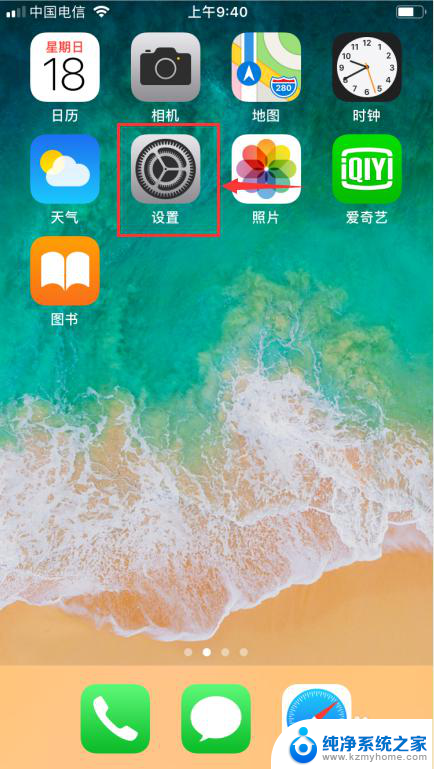
2.在设置页面中找到个人热点,目前是关闭的,没有打开,点击关闭;
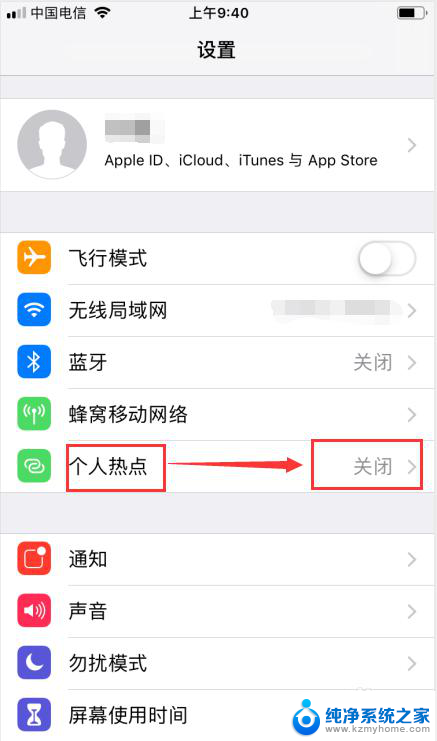
3.进入个人热点设置页面,点击个人热点后面的按钮,打开它;

4.开启个人热点,可以看到热点的网络名称iPhone以及访问密码;
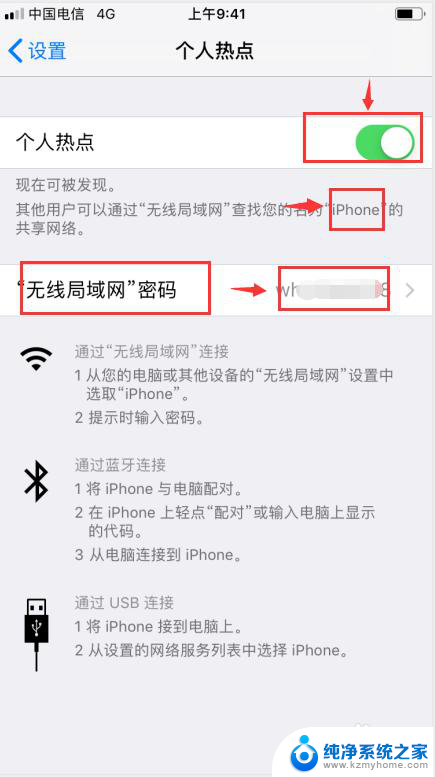
5.在电脑的任务栏中点击internet访问,可以看到目前没有连上网;

6.点击打开网络和共享中心;
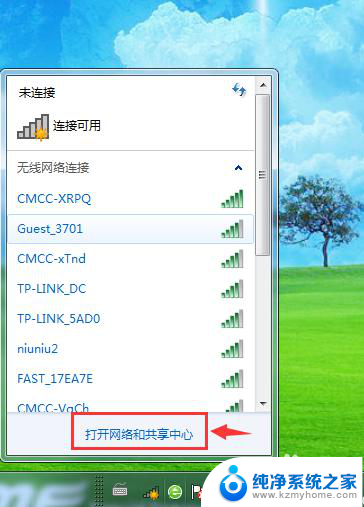
7.点击设置新的连接或网络;
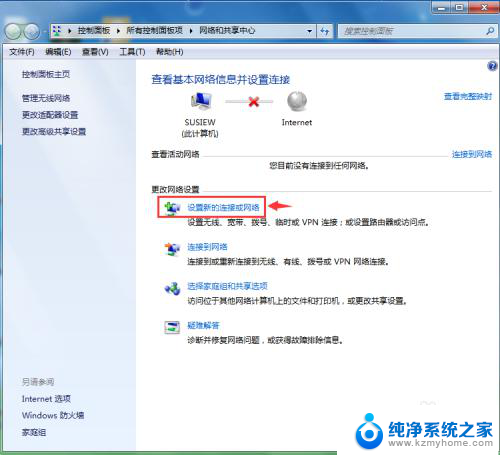
8.进入选择一个连接选项页面,选择手动连接到无线网络;
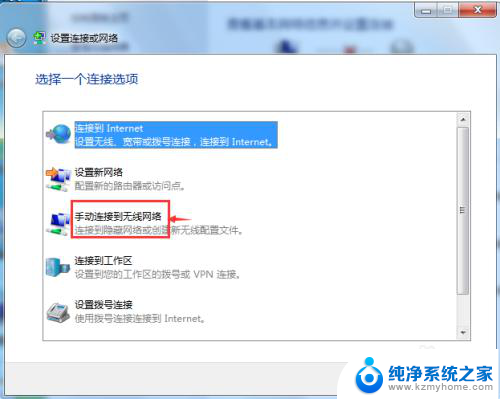
9.输入好iPhone手机热点的网络名称和访问密码后,按下一步;
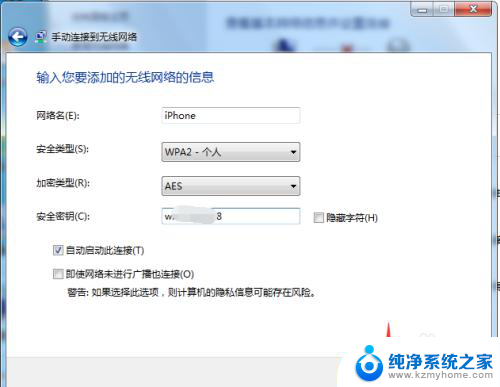
10.成功地添加了iPhone后,点击关闭;
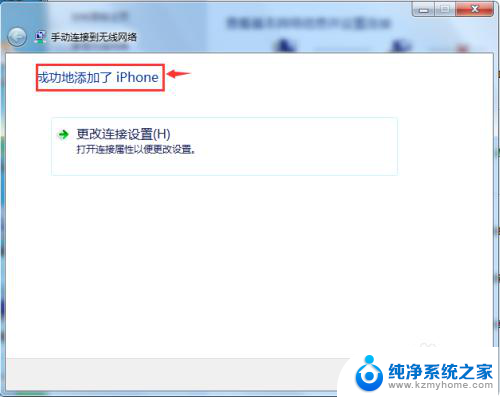
11.我们就可以看到无线网络连接成功;
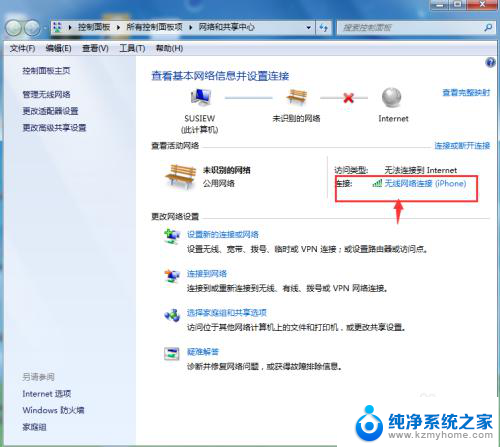
12.观察电脑任务栏,internet连接标志显示正常。点击这个标志,可以看到手机热点iPhone已连接,同时QQ图标显示出目前网络已连通。用这种方法,我们就成功地让电脑连接上了iPhone热点。
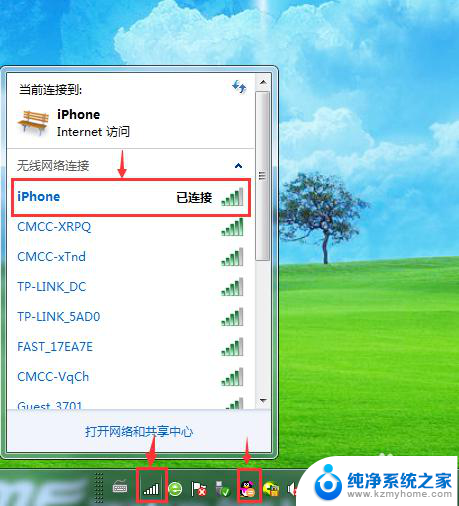
以上是关于如何将苹果手机连接到电脑热点的全部内容,如果你也遇到了同样的情况,请参照我提供的方法进行处理,希望对你有所帮助。